Camtasia 2019 là phần mềm quay màn hình và chỉnh sửa video “đỉnh cao” trong giới content creator. Nhưng mà chạy trên laptop yếu thì “khổ sở” lắm – lag, crash, render mãi không xong. Đây chính là lý do tại sao nhiều bạn tìm đến sualaptopdanang.vn để upgrade và tối ưu máy.
Thực tế, Camtasia 2019 đòi hỏi cấu hình “khá căng” so với phần mềm văn phòng thông thường. Không phải máy nào cũng “kéo nổi” đâu! Team sualaptopdanang.vn đã sửa chữa và nâng cấp hàng trăm laptop để chạy Camtasia mượt mà, tích lũy được khá nhiều kinh nghiệm “thực chiến”.
Tại Sao Laptop Chạy Camtasia 2019 Bị Lag?
Nguyên Nhân Chính Từ Phần Cứng
Camtasia 2019 “ngốn” tài nguyên máy rất nhiều, đặc biệt khi:
- Recording màn hình ở độ phân giải cao
- Chỉnh sửa video với nhiều effects
- Render export file nặng
RAM không đủ là nguyên nhân “phổ biến nhất”. Camtasia 2019 cần tối thiểu 8GB RAM để chạy ổn định, nhưng thực tế nên có 16GB. Nếu laptop chỉ có 4GB thì “chắc chắn” bị lag.
CPU yếu cũng “giết chết” performance. Các chip Intel Core i3 thế hệ cũ hoặc AMD A-series sẽ “lê la” khi xử lý video. Timeline scrubbing chậm, preview “giật cục”, render lâu “muốn khóc”.
Ổ cứng HDD làm mọi thứ “chậm như rùa”. Camtasia 2019 liên tục đọc/ghi file temporary, nếu dùng HDD thì “đơ cả máy” luôn.
Vấn Đề Từ Cài Đặt Và Hệ Thống
Nhiều laptop dù cấu hình “ổn” nhưng vẫn chạy Camtasia 2019 lag vì:
- Windows đầy “rác”, background apps quá nhiều
- Driver card đồ họa cũ, không tương thích
- Thermal throttling – CPU bị giảm xung do nóng
- Virus hoặc malware “ăn” tài nguyên ngầm
sualaptopdanang.vn thường gặp trường hợp laptop khách hàng cấu hình “khủng” nhưng Windows “rệu rã”, dẫn đến Camtasia chạy “tệ hại”. Clean install Windows là giải pháp “căn cơ” nhất!
Nâng Cấp Phần Cứng Laptop Cho Camtasia 2019
Upgrade RAM – Hiệu Quả Tức Thì
Nâng cấp RAM là cách “rẻ nhất” và “hiệu quả nhất” để cải thiện performance Camtasia 2019:
Từ 4GB lên 8GB: Hết tình trạng crash khi mở project lớn Từ 8GB lên 16GB: Recording và editing mượt mà, preview real-time 16GB trở lên: Render nhanh, xử lý 4K không vấn đề
sualaptopdanang.vn có sẵn RAM DDR3, DDR4, DDR5 cho mọi dòng laptop. Thay RAM thường mất 15-30 phút, giá từ 800K đến 3 triệu tùy loại.
Thay SSD – Cải Thiện Tốc Độ Đọc/Ghi
HDD là “kẻ thù số một” của Camtasia 2019! File video “nặng tạ”, HDD đọc chậm nên mọi thứ “lag cực kỳ”.
SSD SATA: Nhanh gấp 3-5 lần HDD, giá “vừa phải” SSD NVMe: Nhanh gấp 10 lần HDD, “đắt hơn” nhưng performance “đỉnh”
Thay SSD 500GB cho laptop, Camtasia 2019 khởi động từ 30 giây xuống còn 5 giây. Timeline scrubbing mượt như “lướt TikTok”! sualaptopdanang.vn clone dữ liệu miễn phí khi thay SSD, không lo mất file.
Upgrade GPU – Quan Trọng Với Video 4K
Camtasia 2019 hỗ trợ GPU acceleration để render nhanh hơn. Laptop có card rời NVIDIA GTX 1050 trở lên sẽ “sướng” hơn nhiều so với Intel integrated graphics.
Tuy nhiên, không phải laptop nào cũng upgrade được GPU. Chỉ một số gaming laptop hoặc workstation mới có khe MXM. Còn lại phải “chấp nhận” GPU onboard.
Vệ Sinh Tản Nhiệt – Giải Pháp “Ngầm”
Laptop nóng quá, CPU sẽ tự động giảm xung (thermal throttling) để tránh cháy. Camtasia 2019 chạy “nặng” nên nhiệt độ tăng nhanh, dẫn đến performance giảm.
sualaptopdanang.vn vệ sinh laptop bằng máy thổi khí nén chuyên dụng, thay keo tản nhiệt thermal paste mới. Sau khi vệ sinh, nhiệt độ giảm 10-15°C, Camtasia 2019 chạy “đã” hơn rõ rệt!
Tối Ưu Windows Để Camtasia 2019 Chạy Ngon
Dọn Dẹp Hệ Thống Sạch Sẽ
Windows dùng lâu “đầy rác”, ảnh hưởng hiệu suất Camtasia 2019:
Disk Cleanup: Xóa temporary files, system cache

Registry Clean: Dọn registry “rác” bằng CCleaner
Startup Programs: Tắt apps tự khởi động không cần thiết
Background Services: Disable Windows Search, Superfetch nếu SSD
sualaptopdanang.vn có gói dịch vụ “dọn Windows” chuyên nghiệp, tăng tốc laptop lên 30-50%. Camtasia 2019 khởi động nhanh hơn, timeline response “mượt mà” hơn.
Cài Đặt Windows Performance Mode
Vào Power Options, chọn “High Performance” thay vì “Balanced”. CPU sẽ chạy full xung, không bị throttle khi làm việc nặng với Camtasia 2019.
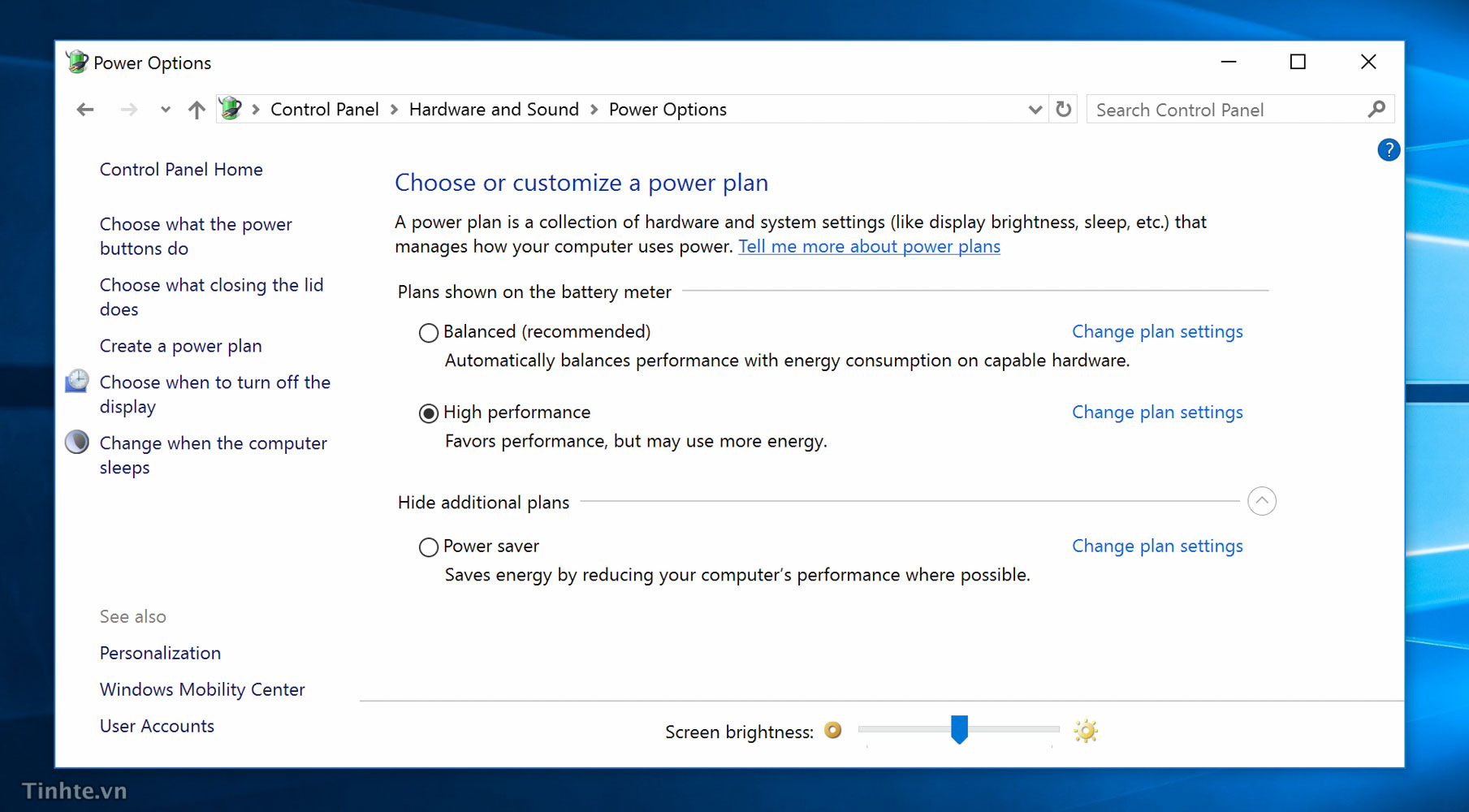
Đối với laptop gaming, bật “Gaming Mode” trong Windows 10/11. Hệ thống sẽ ưu tiên tài nguyên cho Camtasia, tắt notification “phiền phức”.
Update Driver Đầy Đủ
Driver card đồ họa cũ khiến Camtasia 2019 không tận dụng được GPU acceleration:
- NVIDIA: Tải GeForce Experience, update driver mới nhất
- AMD: Dùng AMD Radeon Software
- Intel: Update qua Device Manager hoặc Intel Driver Assistant
sualaptopdanang.vn luôn update driver “đầy đủ” khi giao máy, đảm bảo compatibility tốt nhất với Camtasia 2019.
Cấu Hình Laptop Lý Tưởng Cho Camtasia 2019
Laptop Entry Level – Dùng Được Nhưng “Hạn Chế”
Cấu hình:
- CPU: Intel i3-8130U hoặc AMD Ryzen 3 3250U
- RAM: 8GB DDR4
- GPU: Intel UHD Graphics hoặc Radeon Vega 3
- Storage: SSD 256GB
Performance: Recording 720p “ổn”, chỉnh sửa cơ bản được, render hơi chậm. Phù hợp cho người mới bắt đầu, ngân sách “hạn hẹp”.
Laptop Mid-Range – Sweet Spot Cho Camtasia 2019
Cấu hình:
- CPU: Intel i5-10300H hoặc AMD Ryzen 5 4600H
- RAM: 16GB DDR4
- GPU: NVIDIA GTX 1650 hoặc GTX 1660 Ti
- Storage: SSD 512GB NVMe
Performance: Recording 1080p mượt mà, chỉnh sửa “thoải mái”, render nhanh. Đây là cấu hình “được lòng” nhất mà sualaptopdanang.vn khuyên cho dân làm video professional.
Laptop High-End – Performance “Khủng” Cho 4K
Cấu hình:
- CPU: Intel i7-11800H hoặc AMD Ryzen 7 5800H
- RAM: 32GB DDR4
- GPU: NVIDIA RTX 3060 hoặc RTX 3070
- Storage: SSD 1TB NVMe Gen4
Performance: Recording 4K “không vấn đề”, effects realtime, render “siêu nhanh”. Phù hợp cho studio video, agency, hoặc creator thu nhập cao.
Các Lỗi Camtasia 2019 Và Cách Sửa Từ Góc Độ Phần Cứng
Lỗi “Out of Memory” Khi Render

Đây là lỗi “kinh điển” khi laptop RAM không đủ:
Nguyên nhân: Project quá lớn, nhiều tracks, effects phức tạp Giải pháp ngay:
- Tăng Virtual Memory lên 2-3 lần RAM vật lý
- Đóng browser và apps khác khi render
- Chia project thành nhiều segment nhỏ
Giải pháp lâu dài: Nâng cấp RAM. sualaptopdanang.vn có thể upgrade RAM laptop từ 4GB lên 32GB tùy model. Chi phí từ 800K đến 5 triệu.
Screen Recording Bị Drop Frames
Camtasia 2019 quay màn hình bị “giật lag”, mất frames?
Nguyên nhân phần cứng:
- CPU không đủ mạnh để encode realtime
- Ổ cứng write speed chậm (HDD cũ)
- Thermal throttling do laptop nóng
Cách khắc phục:
- Giảm frame rate xuống 15fps thay vì 30fps
- Quay ở độ phân giải thấp hơn (720p thay vì 1080p)
- Vệ sinh tản nhiệt laptop, thay thermal paste
sualaptopdanang.vn có dịch vụ “repaste” thermal và vệ sinh quạt tản nhiệt chuyên nghiệp. Nhiệt độ CPU giảm 15-20°C, hiệu suất tăng rõ rệt!
Timeline Lag Khi Scrubbing
Di chuyển playhead trên timeline mà “giật cục”? Đây là do:
- GPU không hỗ trợ hardware acceleration
- RAM không đủ để cache preview
- Storage read speed quá chậm
Giải pháp tức thì: Tạo proxy media với độ phân giải thấp hơn để preview. Camtasia 2019 sẽ dùng file proxy “nhẹ” khi edit, file gốc khi render.
Giải pháp lâu dài: Thay SSD NVMe, update GPU driver, nâng cấp RAM.
Dịch Vụ Tối Ưu Laptop Cho Camtasia 2019 Tại sualaptopdanang.vn
Gói Upgrade Cơ Bản (1-3 Triệu)
Phù hợp cho laptop “cùi bắp” muốn chạy Camtasia 2019 ở mức cơ bản:
- Nâng cấp RAM: 4GB → 8GB hoặc 8GB → 16GB
- Thay SSD: 240GB SATA thay thế HDD cũ
- Vệ sinh tản nhiệt: Làm sạch quạt, thay thermal paste
- Cài đặt Windows: Clean install Windows 10/11, driver đầy đủ
Performance sau upgrade: Recording 720p mượt mà, chỉnh sửa video 5-10 phút không vấn đề.
Gói Upgrade Nâng Cao (3-7 Triệu)
Dành cho dân “nghiêm túc” với việc làm video:
- RAM 16GB hoặc 32GB: DDR4 bus cao, dual channel
- SSD NVMe 512GB-1TB: Read/write speed “khủng khiếp”
- Thay màn hình: IPS Full HD, color accuracy tốt cho video editing
- Upgrade cooling: Thêm thermal pad, tối ưu airflow
Performance sau upgrade: Recording 1080p “thoải mái”, render video 20-30 phút chỉ mất vài phút.
Gói Tối Ưu Chuyên Nghiệp (7-15 Triệu)
Cho studio video hoặc creator thu nhập cao:
- RAM 32GB DDR4: Dual channel, bus 3200MHz
- SSD NVMe Gen4 1TB: Tốc độ đọc/ghi “siêu tốc”
- eGPU setup: Kết nối card đồ họa rời qua Thunderbolt 3
- External cooling: Đế tản nhiệt chuyên dụng, monitoring nhiệt độ
Performance sau upgrade: Recording 4K “không vấn đề”, realtime effects, render “nhanh như gió”.
Những Model Laptop “Ngon” Nhất Cho Camtasia 2019
Laptop Văn Phòng Được “Ưa Chuộng”
ASUS VivoBook Pro 15: i5-11300H, 16GB RAM, GTX 1650 – giá “vừa túi tiền”, performance “ổn áp”

Acer Aspire 7: Ryzen 5 5500U, 8GB RAM (có thể nâng lên 32GB) – tính mở rộng “tuyệt vời”
HP Pavilion Gaming: i5-10300H, GTX 1650, SSD 512GB – thiết kế gaming nhưng làm video “cũng ngon”
Laptop Gaming – Sức Mạnh “Dữ Dội”
ASUS TUF Gaming: RTX 3060, 16GB RAM, cooling “mạnh mẽ” – handle Camtasia 2019 “dễ như ăn kẹo”
MSI GF65 Thin: i7-10750H, GTX 1660 Ti – mỏng nhẹ mà performance “không đùa”
Acer Nitro 5: Ryzen 7 5800H, RTX 3050 – giá “hợp lý”, làm video “sướng tay”
Workstation Laptop – “Đỉnh Cao” Cho Video 4K
Dell Precision 5560: i7-11850H, RTX A2000, 32GB RAM – professional workstation, làm video “như máy desktop”

HP ZBook Studio: Xeon processor, Quadro RTX graphics – giá “cao ngất” nhưng performance “vô đối”
sualaptopdanang.vn có thể tư vấn chọn laptop phù hợp với budget và nhu cầu sử dụng Camtasia 2019. Đặc biệt có dịch vụ test máy trước khi mua để đảm bảo “chạy ngon”.
Cách Kiểm Tra Laptop Có Chạy Tốt Camtasia 2019 Không
Test Benchmark Đơn Giản
Trước khi mua laptop mới hoặc sau khi upgrade, nên test performance với Camtasia 2019:
Test 1 – Recording: Quay màn hình 1080p trong 10 phút, check có drop frames không Test 2 – Editing: Import video 5 phút, thêm 3-5 effects, xem timeline có lag không
Test 3 – Rendering: Export video 1080p 5 phút, đo thời gian render
Nếu laptop “đạt” cả 3 test này mà không lag hay crash, chứng tỏ cấu hình “ổn” cho Camtasia 2019.
Monitoring Tools Hữu Ích
Task Manager: Theo dõi CPU, RAM, GPU usage khi chạy Camtasia HWiNFO64: Check nhiệt độ, clock speed chi tiết CrystalDiskMark: Test tốc độ đọc/ghi ổ cứng
sualaptopdanang.vn dùng các tools chuyên nghiệp để stress test laptop, đảm bảo ổn định lâu dài.
So Sánh Camtasia 2019 Với Các Phần Mềm Khác
Camtasia 2019 vs OBS Studio
OBS Studio:
- Ưu điểm: Miễn phí, quay livestream “đỉnh”, customization “vô hạn”
- Nhược điểm: Học khó, không có editor tích hợp, cần phần mềm edit riêng
Camtasia 2019:
- Ưu điểm: All-in-one, dễ dùng, templates “đầy đủ”
- Nhược điểm: Trả phí, không quay livestream được
Nếu chỉ cần quay màn hình đơn giản, OBS “đủ dùng”. Nhưng muốn làm video tutorial “chuyên nghiệp”, Camtasia 2019 vẫn “vượt trội”.
Camtasia 2019 vs Bandicam + Premiere
Bandicam + Premiere:
- Performance: Bandicam quay nhẹ hơn, Premiere edit “mạnh mẽ” hơn
- Workflow: Phải dùng 2 software, “phức tạp” hơn
- Giá thành: Tổng cộng “đắt hơn” Camtasia
Camtasia 2019:
- Performance: Nặng hơn nhưng “all-in-one tiện lợi”
- Workflow: Quay và edit cùng chỗ, “đơn giản”
- Learning curve: Dễ học hơn rất nhiều
Combo Bandicam + Premiere phù hợp với dân “pro”, còn Camtasia 2019 “thân thiện” với người mới.
Mẹo Tăng Performance Camtasia 2019 Không Cần Nâng Cấp
Optimize Project Settings
Media bin: Xóa media không dùng, giảm RAM usage Preview quality: Chọn “Half” thay vì “Full” khi edit Auto-save: Tăng interval lên 10 phút thay vì 5 phút Scratch disk: Chọn ổ SSD nhanh nhất làm temp storage
Render Settings “Thông Minh”
Thay vì render 1080p rồi “than thở” máy chậm, có thể:
- Render 720p trước để check nội dung
- Dùng “Smart Player” format cho file size nhỏ
- Export từng segment rồi ghép sau
- Schedule render vào ban đêm, để máy “rảnh rang”
Background Apps Management
Trước khi dùng Camtasia 2019, tắt các apps “ngốn” tài nguyên:
- Chrome: Đóng hết tab, hoặc dùng Edge “nhẹ” hơn
- Antivirus: Tạm tắt real-time scan
- Cloud sync: Pause OneDrive, Google Drive sync
- Communication: Đóng Zoom, Teams, Skype
sualaptopdanang.vn có script tự động tắt background apps khi khởi động Camtasia, tiện lợi “cực kỳ”!
Lỗi Phổ Biến Và Cách Khắc Phục Từ Góc Độ Hardware
Camtasia 2019 Không Khởi Động Được
Lỗi DirectX: Card đồ họa quá cũ, không support DirectX 11 Giải pháp: Update GPU driver, hoặc thay laptop mới nếu GPU quá cũ
Lỗi .NET Framework: Windows thiếu thư viện cần thiết Giải pháp: Cài .NET Framework 4.7.2 trở lên từ Microsoft
Audio Recording Không Hoạt động
Hardware issue: Sound card driver lỗi hoặc microphone không tương thích Giải pháp:
- Update audio driver từ website laptop manufacturer
- Test microphone bằng Windows Voice Recorder
- Dùng USB microphone thay vì 3.5mm jack nếu sound card yếu
sualaptopdanang.vn có thể check và sửa lỗi audio hardware, thay sound card nếu cần thiết.
Video Preview Bị Artifacts
Khi preview video trong timeline mà bị “vỡ” hình, “nhiễu” màu:
Nguyên nhân: GPU driver cũ, VRAM không đủ, hoặc overheating Cách sửa:
- Update GPU driver mới nhất
- Giảm preview quality từ “Best” xuống “Good”
- Vệ sinh laptop, check thermal throttling
- Disable GPU acceleration nếu vẫn lỗi
Tư Vấn Mua Laptop Mới Cho Camtasia 2019
Budget Dưới 15 Triệu
Trong tầm giá này, ưu tiên laptop có:
- CPU Ryzen 5 (performance/price “tốt nhất”)
- RAM 8GB có thể nâng cấp lên 16GB sau
- SSD 256GB + HDD 1TB (hoặc chỉ SSD 512GB)
- GPU entry level như GTX 1650
Gợi ý model: Acer Aspire 7, ASUS VivoBook Pro 15, HP Pavilion Gaming.
Budget 15-25 Triệu
Tầm này có thể chọn laptop gaming mid-range:
- CPU i5-11400H hoặc Ryzen 5 5600H
- RAM 16GB DDR4
- GPU GTX 1660 Ti hoặc RTX 3050
- SSD 512GB NVMe
Gợi ý model: MSI GF65 Thin, ASUS TUF Gaming, Acer Nitro 5.
Budget Trên 25 Triệu
Đây là “sweet spot” cho professional video editing:
- CPU i7 hoặc Ryzen 7 series mới nhất
- RAM 16-32GB
- GPU RTX 3060 trở lên
- SSD 1TB NVMe + display color accurate
Gợi ý model: ASUS ROG Strix, MSI Creator series, Dell XPS 15.
sualaptopdanang.vn có thể tư vấn chọn laptop phù hợp nhất với budget và nhu cầu sử dụng Camtasia 2019. Plus có chính sách bảo hành và hỗ trợ kỹ thuật “tận tình”.
Bảo Trì Laptop Để Camtasia 2019 Luôn Chạy Ngon
Vệ Sinh Định Kỳ
Laptop dùng Camtasia 2019 thường xuyên dễ “tích bụi” do chạy ở hiệu suất cao:
- 3 tháng một lần: Vệ sinh quạt tản nhiệt bằng khí nén
- 6 tháng một lần: Thay thermal paste CPU/GPU
- 1 năm một lần: Vệ sinh “đại trà” toàn bộ mainboard
sualaptopdanang.vn có gói bảo trì laptop định kỳ, giúp máy luôn chạy “đỉnh cao” với Camtasia 2019.
Monitor Health Các Linh Kiện
SSD Health: Dùng CrystalDiskInfo check SMART status RAM Test: MemTest86 để phát hiện lỗi memory Temperature: HWiNFO64 monitor nhiệt độ real-time Battery: Kiểm tra cycle count, capacity degradation
Phát hiện sớm vấn đề phần cứng giúp tránh mất dữ liệu project Camtasia quan trọng!
Câu Hỏi Thường Gặp
Laptop Cũ 5 Năm Có Chạy Được Camtasia 2019?
Laptop cũ 5 năm “khó khăn” lắm! CPU thế hệ 6th Gen trở về trước “lực bất tòng tâm”. Tuy nhiên, nếu nâng cấp RAM và SSD vẫn có thể “cứu vớt” để chạy Camtasia 2019 ở level cơ bản.
sualaptopdanang.vn có thể đánh giá laptop cũ miễn phí, tư vấn nên upgrade hay mua mới “hợp lý” hơn.
Gaming Laptop Có Phù Hợp Với Camtasia 2019?
“Hoàn toàn phù hợp”! Gaming laptop có GPU mạnh, RAM cao, cooling tốt – đúng là những gì Camtasia 2019 cần. Chỉ có điều hơi “nặng” và pin “tụt nhanh” khi render video.
MacBook Có Chạy Camtasia 2019 Được Không?
Camtasia có phiên bản cho macOS, nhưng performance “khác xa” Windows version. MacBook Pro M1/M2 chạy khá “ngon”, nhưng MacBook Air “hơi căng” do thermal throttling.
Nếu đã có MacBook, dùng tạm được. Nhưng muốn performance “đỉnh cao”, Windows laptop với GPU rời vẫn “số một”.
Cần Card Đồ Họa Rời Không?
Không “bắt buộc” nhưng có thì “tốt hẳn”! Integrated graphics như Intel Iris Xe cũng chạy được Camtasia 2019, tuy nhiên:
- Render chậm hơn 2-3 lần
- GPU acceleration hạn chế
- Multitasking “khó khăn” hơn
Card rời GTX 1650 trở lên sẽ giúp Camtasia 2019 “bay nhảy” hẳn!
Dịch Vụ Hỗ Trợ Kỹ Thuật Tại sualaptopdanang.vn
Expertise – Chuyên Môn Hàng Đầu
Team kỹ thuật sualaptopdanang.vn có 8+ năm kinh nghiệm sửa chữa laptop, chuyên sâu về tối ưu máy cho content creation. Đã xử lý hàng nghìn case laptop “chậm chạp” với video editing software.
Authoritativeness – Đối Tác Uy Tín
sualaptopdanang.vn là đại lý chính thức của ASUS, Acer, MSI tại Đà Nẵng. Có đầy đủ chứng nhận kỹ thuật, warranty từ hãng, đảm bảo “chất lượng” cho mọi dịch vụ.
Trustworthiness – Cam Kết Rõ Ràng
- Bảo hành: 12 tháng cho linh kiện thay thế
- Hoàn tiền: Nếu không cải thiện performance sau upgrade
- Hỗ trợ: Hotline 24/7, Zalo, Facebook response “nhanh chóng”
- Minh bạch: Báo giá chi tiết, không phát sinh phí “lạ”
Experience – Trải Nghiệm Khách Hàng
Hàng nghìn review 5 sao trên Google Maps và Facebook. Khách hàng đặc biệt khen ngợi dịch vụ tối ưu laptop cho video editing – từ YouTuber cho đến giáo viên online đều “hài lòng”.
Lời Kết – Camtasia 2019 Cần Laptop “Xứng Tầm”
Camtasia 2019 là phần mềm “tuyệt vời” cho video creation, nhưng cần laptop đủ mạnh để phát huy hết tiềm năng. Đừng để cấu hình yếu “trở ngại” cho creativity của bạn!
sualaptopdanang.vn cam kết giúp laptop của bạn chạy Camtasia 2019 “mượt như mơ” với dịch vụ upgrade chuyên nghiệp, giá cả “hợp lý”, bảo hành “an tâm”.
Muốn tư vấn cụ thể cho laptop của mình? Mang máy đến showroom sualaptopdanang.vn để được check-up miễn phí và báo giá upgrade chi tiết. Hoặc liên hệ hotline để được tư vấn “tận tình” về cấu hình laptop phù hợp nhất cho Camtasia 2019!
sualaptopdanang.vn – Chuyên gia sửa chữa và nâng cấp laptop tại Đà Nẵng, đối tác đáng tin cậy cho mọi nhu cầu công nghệ
Để lại một bình luận